Önceki eğitimde, Android Uygulama Geliştirme için sistemimizi nasıl kurabileceğimizi ve uygulamalarımızı test etmek için bir AVD’yi (Android Aygıt) nasıl oluşturacağımızı öğrendik. Şimdi bu eğitimde, ilk Android Uygulamamızı oluşturacağız ve Android Uygulaması geliştirmenin temellerini anlamaya çalışacağız.
Uygulama Temelleri
İlk uygulamamız, sadece Hello World‘ü yazdıracağımız bir etkinlik ve bir düzen ile basit bir uygulama olacak! Bilmeniz gereken birkaç şey var ama endişelenmeyin bunların hepsini öğreneceksiniz.
- Bir aktivite, Android SDK’daki bir sınıf olan Activity‘nin bir örneğidir. Bir aktivite, bir bilgi ekranı ile kullanıcı etkileşimini yönetmekten sorumludur. Ne zaman yeni bir aktivite oluştursak, aslında Activity sınıfının bir alt sınıfını yazıyor oluruz. Basit bir uygulama yalnızca bir alt sınıfa ihtiyaç duyabilirken, karmaşık bir uygulamanın birçok alt sınıfı olabilir. İlk uygulamamızda FirstAppActivity, aktivite alt sınıfımız olacak.
- Bir layout, bir dizi kullanıcı interface(UI) nesnesini (Views ve Widgets) ve bunların cihaz ekranındaki konumunu tanımlar. Bir düzen, XML’de yazılmış tanımlardan oluşur. Her tanım, cihazın ekranında bir button, text veya image gibi görünen bir nesne (kullanıcı arayüzü) oluşturmak için kullanılır.
Basit bir deyişle, arka planda Activity sınıfını genişleten sınıf tarafından ele alınacağını ve ön tarafta yani Kullanıcı arayüzünün layout XML dosyasında tanımlandığını söyleyebiliriz.
Android Uygulaması oluşturma adımları
İlk adım, yeni bir Android Projesi oluşturmaktır. Bir Android Projesi, bir uygulamayı oluşturan tüm dosyaları içerir. Android Studio’yu açın, File → New → New Project… seçeneğine gidin.
İlk adımda, uygulamanızın ilk ekranı için bir şablon seçmeniz istenecek, Empty Activity’i seçip Next‘e tıklayın.
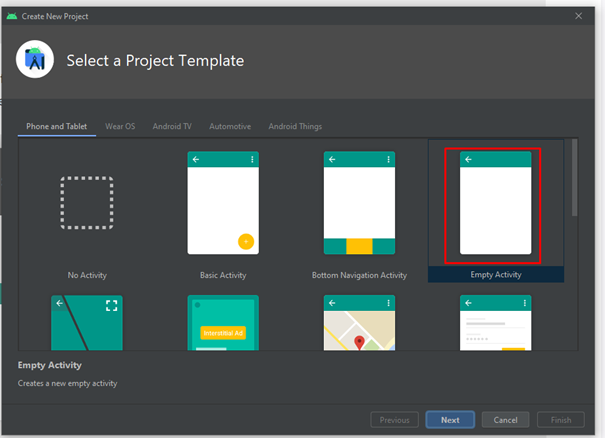
Ardından Configure Your Project sihirbazını görmelisiniz. Uygulama adı olarak FirstApp girin. Şirket Etki Alanı için com.tasarimkodlama girin veya bunun için kendi adınızı kullanabilirsiniz, örneğin com.hayrikoc Şirket Etki Alanına girdiğinizde, Şirket Etki Alanı alanının hemen altında paket adının otomatik olarak oluşturulduğunu göreceksiniz. Proje Lokasyonu olduğu gibi olsun, isterseniz değiştirebilirsiniz.

Bu sihirbazın son iletişim kutusunda, aktivite alt sınıfınızı adlandırmanız istenecektir. FirstAppActivity olarak adlandırın. Sınıf adındaki Activity son ekine dikkat edin. Bu gerekli değildir, ancak izlenmesi gereken mükemmel bir sözleşmedir.
Layout adı, etkinliğin adını yansıtacak şekilde otomatik olarak activity_first_app olarak güncellenecektir. Düzen adı, etkinlik adının sırasını tersine çevirir, tamamı küçük harftir ve kelimeler arasında alt çizgi vardır.
Bitir’e tıklayın, Android Studio’nun projeyi sizin için hazırlaması biraz zaman alacaktır.
Android Studio’nun yeni versiyonunda yukarıdaki aşama kaldırılmıştır. Artık doğrudan Uygulama adı ile ilk Activity oluşturuluyor.
Android Studio’da gezinme
Android Studio, projenizi aşağıda gösterildiği gibi bir pencerede açacaktır:

Android Studio’daki farklı bölmelere Tool Windows(Araç Pencereleri) adı verilir.
Soldaki görünüm, Project aracı penceresidir. Buradan projenizle ilişkili dosyaları görüntüleyebilir ve yönetebilirsiniz.
Ortadaki görünüm Editör’dür. Başlamanız için Android Studio, düzenleyicide activity_main.xml ve MainActivity.java dosyalarını açtı.
Layout xml açıkken Düzenleyici penceresinin sağ üst köşesindeki Design Sekmesine tıklayarak düzeninizin nasıl görüneceğini görmek için Tasarım moduna da geçebilirsiniz. Tasarım modunda öğeleri doğrudan sürükleyip bırakabilirsiniz ve Android Studio, eklenen widget’ın kodunu xml dosyanıza otomatik olarak yazar.

Preview penceresini View → Tool Windows → Preview yolunu izleyerek de açabilirsiniz.
Varsayılan etkinlik düzeni iki widget’ı tanımlar: bir RelativeLayout ve bir TextView.
Widget dediğimizde, widget’lar bir kullanıcı arayüzü (UI) oluşturmak için kullandığınız yapı taşlarıdır. Bir widget, metin veya grafik gösterebilir, kullanıcıyla etkileşime girebilir veya ekranda diğer widget’ları düzenleyebilir. Düğmeler, metin giriş kontrolleri ve onay kutuları, tüm widget türleridir. Önümüzdeki derslerde Layout’lar ve Widget’lar hakkında bilgi edineceğiz.
|
1 2 3 4 5 6 7 8 9 10 11 12 13 14 15 16 17 18 19 20 |
<?xml version="1.0" encoding="utf-8"?> <androidx.constraintlayout.widget.ConstraintLayout xmlns:android="http://schemas.android.com/apk/res/android" xmlns:app="http://schemas.android.com/apk/res-auto" xmlns:tools="http://schemas.android.com/tools" android:layout_width="match_parent" android:layout_height="match_parent" tools:context=".MainActivity"> <TextView android:layout_width="wrap_content" android:layout_height="wrap_content" android:text="Hello World!" app:layout_constraintBottom_toBottomOf="parent" app:layout_constraintLeft_toLeftOf="parent" app:layout_constraintRight_toRightOf="parent" app:layout_constraintTop_toTopOf="parent" /> </androidx.constraintlayout.widget.ConstraintLayout> |
MainActivity.java sınıfımız onCreate() metodunu geçersiz kılar ve AppCompactActivity‘yi genişletir.
AppCompatActivity, destek kitaplığı eylem çubuğu özelliklerine sahip etkinlikler için temel sınıftır. ActionBar, etkinliğiniz için bu sınıfı genişleterek ve API düzeyi 7 veya üzerinde çalışırken etkinlik temasını Tema olarak ayarlayarak etkinliğinize eklenebilir.
|
1 2 3 4 5 6 7 8 9 10 11 12 13 14 15 16 |
package com.tasarimkodlama; import androidx.appcompat.app.AppCompatActivity; import android.os.Bundle; public class MainActivity extends AppCompatActivity { @Override protected void onCreate(Bundle savedInstanceState) { super.onCreate(savedInstanceState); setContentView(R.layout.activity_main); } } |
Bu yazı tamamen ilk uygulama ile ilgilidir. Umarım android uygulama geliştirmeyle ilgili temel kavramları anlamışsınızdır ve artık Android stüdyosunu nasıl kullanacağınızı biliyorsunuzdur.
Eğer anlamadıysanız, kod hakkında fazla endişelenmeyin. Gelecek eğitimlerde her şeyi ayrıntılı olarak açıklayacağız. Şu andan itibaren, Activity sınıfını genişleten herhangi bir sınıfın Uygulamada bir görünüm oluşturacağını ve bu View(Görünüm) tasarımının activity_main.xml dosyası kullanılarak ayarlandığını unutmayın. MainActivity sınıfında, setContentView(R.layout.activity_main); satırı; layout XML dosyasını MainActivity sınıfına bağlar.
İlk uygulamayı yaptıktan sonra bir emulatör yada cihazda çalıştırmak için ilk uygulamayı çalıştırma başlıklı makaleye bakabilirsiniz.
Daha fazla Android içeriği için Android Dersleri yazısını inceleyebilirsiniz.

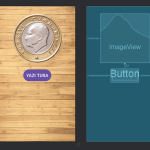

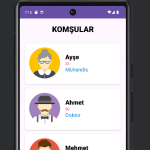
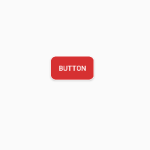

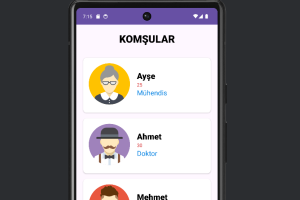
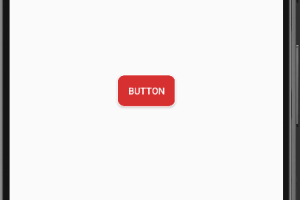

8 Yorum